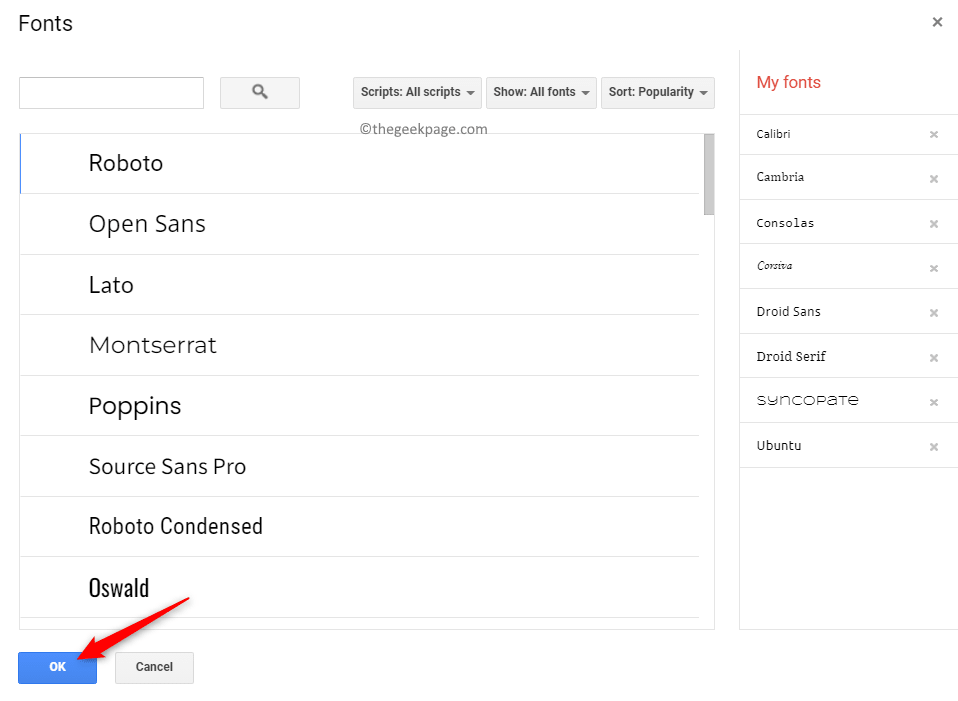Di TechieWriter
Come chattare con i doodle in Google Hangouts:- Stanco di chattare con testo normale e faccine integrate? Bene, questo articolo è esclusivamente per te. Puoi inviare faccine disegnate a mano e strani scarabocchi ai tuoi amici tramite Google Hangouts. Google Hangouts è un'applicazione di chat molto popolare sviluppata da Google. Sia la versione desktop che la versione mobile sono messe a disposizione degli utenti dai suoi sviluppatori. Puoi accedere a Google Hangouts utilizzando le tue credenziali di Google cliccando qui. Non è necessario installare alcuna estensione per abilitare la funzione doodle sul tuo to Hangout. Segui i passaggi indicati di seguito e sei pronto per partire. Cosa stai aspettando allora? Cominciamo, vero?
PASSO 1
- Prima di tutto, apri la finestra di chat della persona a cui vuoi inviare il doodle.
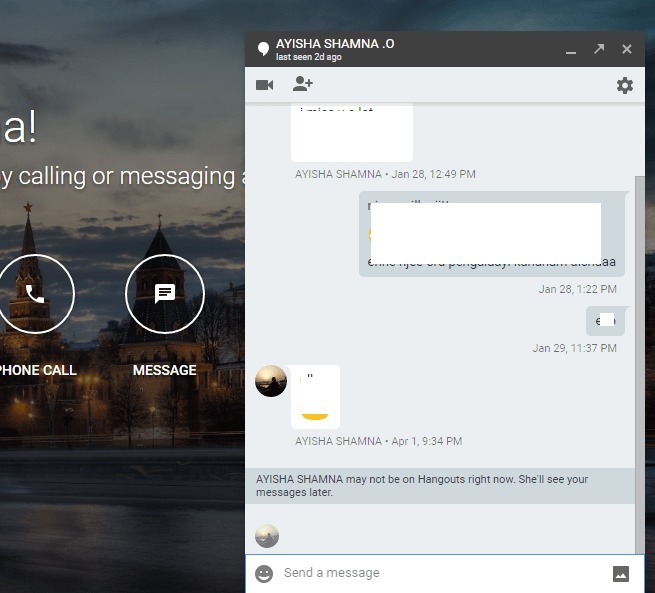
PASSO 2
- Ora se guardi il lato destro della casella di immissione del testo, vedrai un Immagine icona. Aspetta, non fare clic su di esso. Sposta semplicemente il cursore su Immagine icona. Questo svelerà un nascosto Matita icona proprio accanto al Immagine icona. Questo è quello su cui devi fare clic.
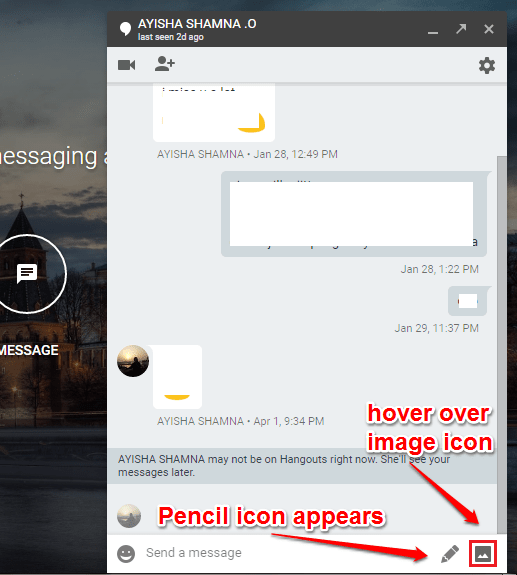
FASE 3
- Non aspettare alzato, disegna o scrivi il tuo scarabocchio sulla tela che ti è stata data. Una volta che hai finito, premi su Spedire pulsante.
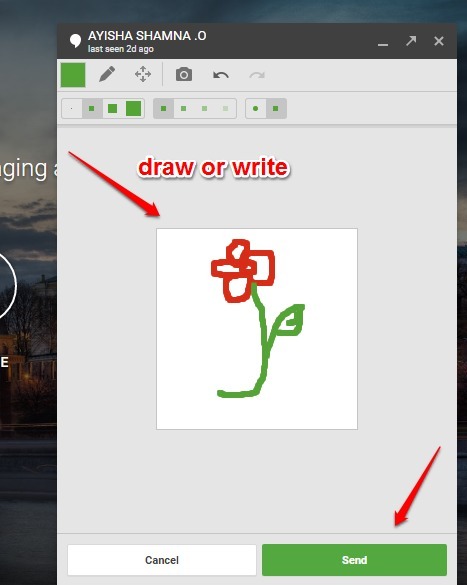
FASE 4
- Una volta che il doodle è stato impostato, fai clic su Invia freccia per inviare il tuo scarabocchio.
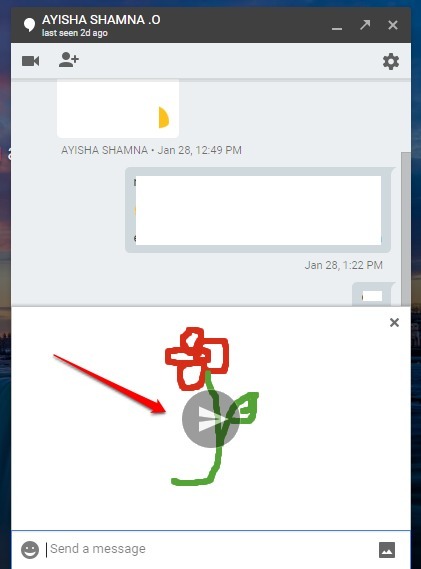
FASE 5
- Viola!! Il tuo doodle è stato inviato! Ora inizia a inviare a tutti i tuoi amici i tuoi scarabocchi personalizzati.
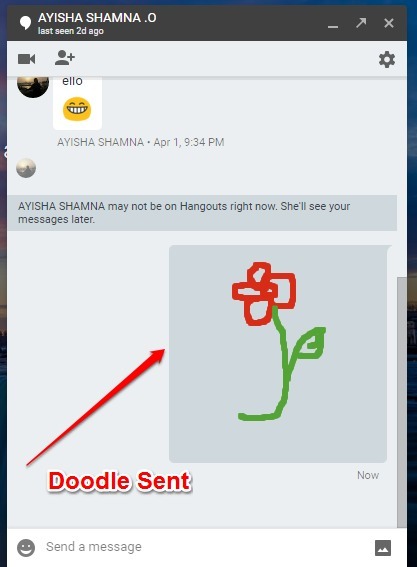
Perché essere così convenzionali su qualsiasi cosa? Dai alle tue chat il tuo tocco personalizzato. Spero che tu abbia trovato utile l'articolo. Se hai dubbi su uno qualsiasi dei passaggi, non esitare a lasciare commenti. Saremmo felici di aiutare. Resta sintonizzato per ulteriori aggiornamenti, trucchi e suggerimenti.